本ページ内には広告が含まれます
ここではiPod touchで写真を表示する方法を紹介しています。
![]() 現在発売されているiPodシリーズではディスプレイを搭載していないiPod shuffleを除くすべてのiPodで写真を表示させることができます。
現在発売されているiPodシリーズではディスプレイを搭載していないiPod shuffleを除くすべてのiPodで写真を表示させることができます。
iPod touchではカメラで撮影した写真以外にも、iTunesを利用してパソコンから写真をコピーしiPod touch上で表示することができます。コピーした写真やiPod touchで撮影した写真を使ったスライドショーを再生することも可能です。
1. 「写真」アプリから「アルバム」を選択する
iPod touchのホーム画面にある「写真」アイコンをタップします。iTunesからコピーしたフォルダごとに作成されたアルバムから選択します。iPodで撮影した画像は「カメラロール」に保存されています。
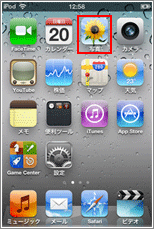
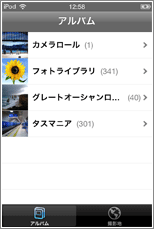
![]() カメラロール
カメラロール
iPodで撮影したすべての写真が保存されています。iPodのカメラで撮影した写真を確認できます。
![]() フォトライブラリ
フォトライブラリ
iTunesからコピーしたすべての写真が保存されています。
![]() その他アルバム
その他アルバム
iTunesから指定したフォルダごとにアルバムが作成されます。
2. 一覧から写真を選択する
アルバム内の写真が一覧で表示されます。一覧から表示したい写真をタップします。
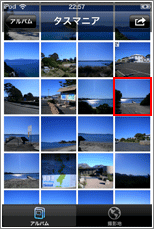
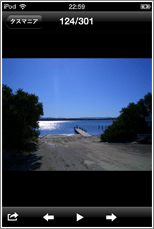
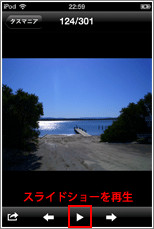
![]() 写真を表示中の操作について
写真を表示中の操作について
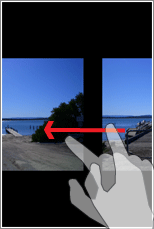
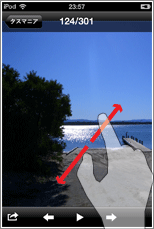

1. 「写真」アプリから「撮影地」をタップする
iPod touchのホーム画面にある「写真」アイコンをタップし、下部にある「撮影地」アイコンをタップします。
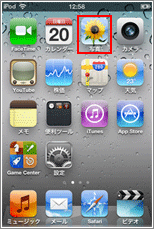
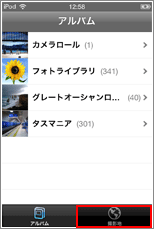
2. 地図上から「撮影地」を選択する
画面の地図上に「撮影地」の"ピン"が表示されます。"ピン"をタップすることでその場所で撮影された写真を表示ができます。"ピン"をタップし、表示される「>」をタップします。
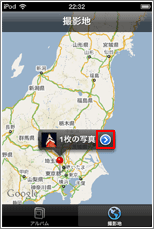

スライドショーの設定を変更することができます。iPod touchのホーム画面にある「設定」アイコンをタップし、「設定」内の「写真」から、各設定を変更できます。
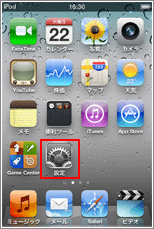
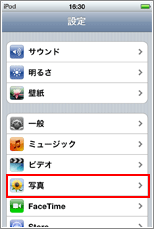
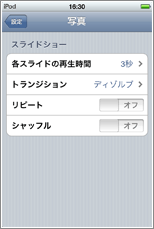
![]() 各スライドの再生時間<
各スライドの再生時間<
各写真の表示(スライド)時間を「2秒」「3秒」「5秒」「10秒」「20秒」と変更できます。
![]() トランジション
トランジション
スライドショー再生の際の写真と写真の間のエフェクトを選択できます。
![]() リピート
リピート
「オン」にするとスライドショーが繰り返し再生され、「オフ」にするとスライドショーが1回のみ再生されます。
![]() シャッフル
シャッフル
「オン」にするとスライドショーの写真の順番がシャッフルされます。
iPodで撮影した写真が保存されるカメラロールアルバム内の写真を削除します。削除したい写真の右下に表示されている"ゴミ箱"アイコンをタップすることで削除できます。

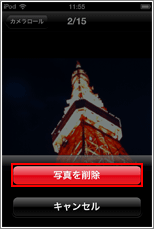
![]() カメラロール内の写真を複数まとめて削除する
カメラロール内の写真を複数まとめて削除する
iPodで撮影した写真が保存されるカメラロールアルバム内の写真を複数まとめて削除します。削除したい写真を選択し、"削除"をタップします。
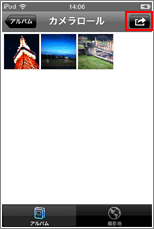
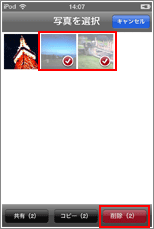
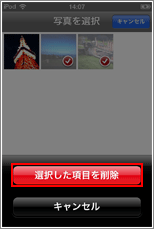
![]() PC(iTunes)からコピーした写真アルバムを削除する
PC(iTunes)からコピーした写真アルバムを削除する
PC(iTunes)からコピーした写真はフォルダごとにアルバムが作成されますが、そのアルバムを削除する場合は、iPodとPC(iTunes)を接続し、iTunes上で設定します。「写真の共有元」で「選択したフォルダー」を指定し、iPodにコピーしたいフォルダのみにチェックを入れます。再度、iPodとiTunesを同期すると、チェックを入れた写真のみiPod上のアルバムリストに表示されています。
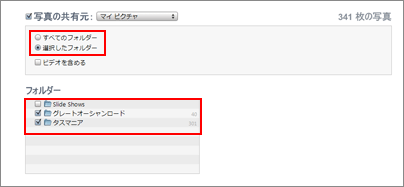
写真をメールで送信できます。メールで送信したい写真の左下に表示されている"アクション"アイコンをタップし、"メールで送信"をタップします。メールの送信について詳しくは「iPodでメールを送受信する」をご覧ください。

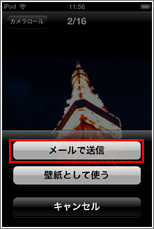
アルバム内の写真を「ホーム画面」「ロック中の画面」に設定することができます。壁紙の設定に関しては「iPodのホーム画面をカスタマイズする」もご覧ください。

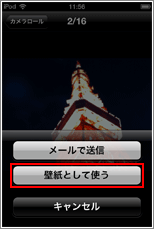
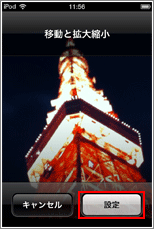
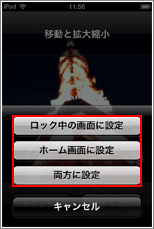
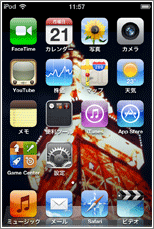
![]() 関連情報
関連情報
【Amazon】人気のiPhoneランキング
更新日時:2025/12/21 11:00
【Kindle】最大67%ポイント還元セール
更新日時:2025/12/21 11:00